Samsung SGH-I200 User Manual [nl]

* Afhankelijk van de software van het toestel of uw provider kan de inhoud van deze gebruiksaanwijzing op
sommige plaatsen afwijken van uw toestel.
* Drukfouten voorbehouden.
World Wide Web
http://www.samsungmobile.com
Dutch. 06/2008. Rev. 1.0

SGH-i200
Gebruiksaanwijzing

Over deze
gebruiksaanwijzing
Deze gebruiksaanwijzing is bedoeld om u
stap voor stap bekend te maken met de
functies en onderdelen van het toestel.
Raadpleeg de gids Aan de slag om snel
aan de slag te kunnen met de telefoon.
U kunt ook leren hoe u het toestel
instelt via
startmenu. Als u het thema van het
startscherm instelt op Sliding Panel,
wordt het menu
weergegeven op het startscherm.
Symbolen die in deze
gebruiksaanwijzing worden
gebruikt
Bekijk voordat u begint de symbolen die
in deze gebruiksaanwijzing zijn
opgenomen:
Aan de slag
Aan de slag
in het
Waarschuwing: situaties die
letsel kunnen veroorzaken bij u
of anderen
Let op: situaties die schade aan
het toestel of andere apparatuur
kunnen veroorzaken
Opmerking: opmerkingen,
gebruikstips of aanvullende
informatie
X
Raadpleeg: pagina's met
verwante informatie,
bijvoorbeeld:
(betekent "zie pagina 12")
→
Gevolgd door: de volgorde van
de opties of menu's die u moet
selecteren om een stap uit te
voeren, bijvoorbeeld: Druk op
<
Start> → <Alle prog.> →
Camera
aangegeven dat u
achtereenvolgens op
prog.
en
drukken).
X
pag. 12
(hiermee wordt
Camera
Start, Alle
moet
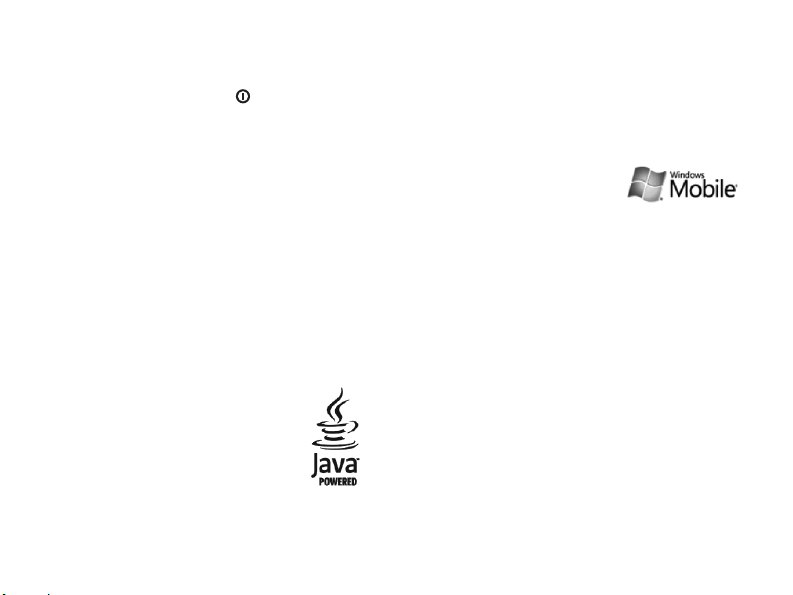
[ ]
Rechte haken: telefoontoetsen,
bijvoorbeeld: [ ] (de aanuittoets)
< >
Punthaken: functietoetsen die
verschillende functies uitvoeren
in verschillende schermen,
bijvoorbeeld: <
de functietoets
OK
> (betekent:
OK
)
Auteursrechten en
handelsmerken
De rechten op alle technologieën en
producten die dit toestel bevat zijn het
eigendom van de respectieve eigenaren:
• Java™ is een
handelsmerk van Sun
Microsystems, Inc.
• Bluetooth® is een gedeponeerd
handelsmerk van Bluetooth SIC, Inc.
wereldwijd - Bluetooth QD ID:
B013854
• Dit product bevat
software die in licentie is
gegeven door MS, een
dochteronderneming
van Microsoft Corporation. Microsoft en
software met Microsoft in de naam zijn
geregistreerde handelsmerken van
Microsoft Corporation. Raadpleeg
voordat u dit product gebruikt de
MICROSOFT-softwarelicentiebepalingen
voor Windows Mobile 6 achter in deze
gebruiksaanwijzing voor informatie
over rechten en beperkingen.
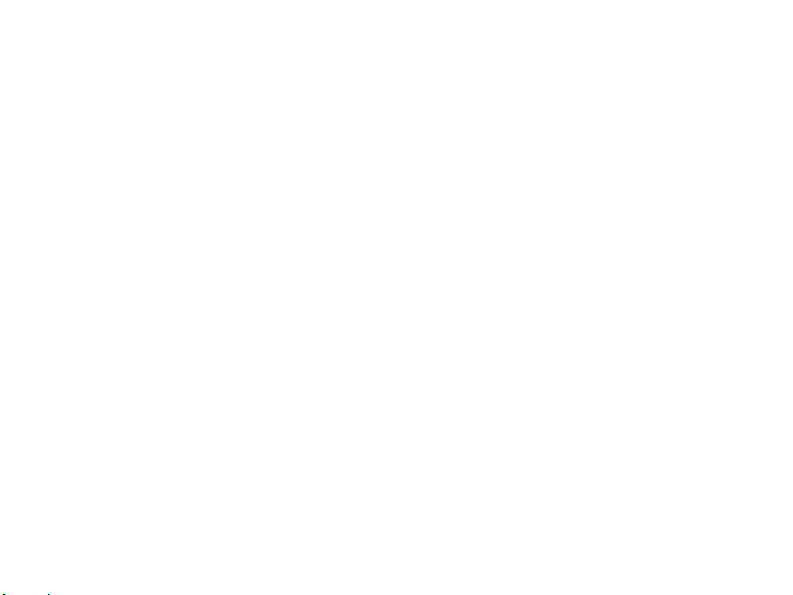
Inhoud
Informatie over veiligheid en gebruik 4
1. Communicatie ......................... 12
Oproepen ................................... 12
Berichten .................................... 15
2. Media ...................................... 24
Windows Media ........................... 24
Camera ...................................... 25
Inhoudbeheer .............................. 28
Videospeler ................................. 30
®
Adobe
Spraaknotities ............................. 31
2
Flash® Lite™ ................... 30
3. Uw persoonlijke zaken regelen 32
Contacten ....................................32
Agenda .......................................34
Office Mobile ................................35
ClearVue PDF ...............................38
Taken .........................................39
File Manager ................................39
4. Web ......................................... 40
Internet Explorer ..........................40
Windows Live ...............................41
Messenger ...................................42
RSS-lezer ....................................43
Podcast .......................................44
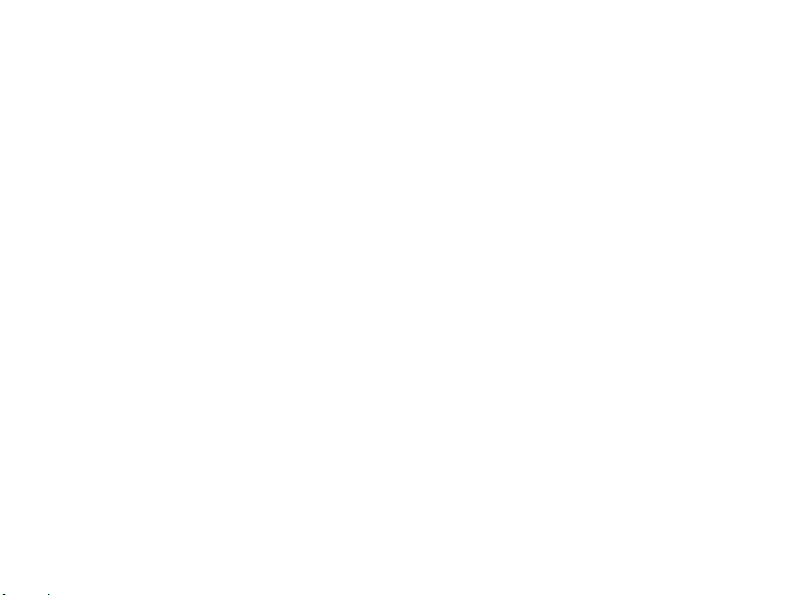
Inhoud
5. Connectiviteit.......................... 46
De draadloze Bluetooth-voorziening
gebruiken ................................... 46
Verbinding maken via USB ............ 48
Uw toestel synchroniseren ............ 49
Internetverbinding delen met een
computer .................................... 52
Verbinding maken met internet of
met een privénetwerk .................. 53
6. Andere toepassingen............... 55
Spelletjes ................................... 55
Java ........................................... 55
Wereldklok ................................. 56
Alarm ......................................... 57
D-Day .........................................57
Rekenmachine .............................58
Omrekentoepassing ......................58
Stopwatch ...................................60
Smart Search ...............................60
7. Instellingen ............................. 61
8. Problemen oplossen ................ 75
9. MICROSOFT-
softwarelicentiebepalingen
voor Windows Mobile 6 ........... 80
Index......................................... 91
3
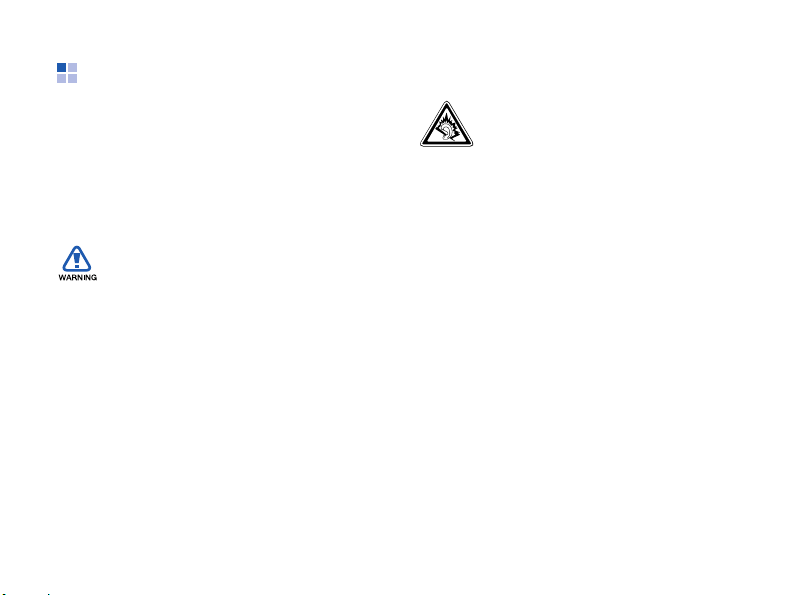
Informatie over
veiligheid en gebruik
Houd u aan de volgende richtlijnen om
gevaarlijke of illegale situaties te
voorkomen en ervoor te zorgen dat uw
toestel altijd topprestaties kan leveren.
Bescherm uw gehoor
Als u naar muziek luistert met
een headset op hoog volume,
kan uw gehoor worden
beschadigd. Gebruik het
minimale volume waarmee u het
gesprek of de muziek kunt horen.
Veiligheidswaarschuwingen
Houd het toestel buiten het bereik
van kleine kinderen en huisdieren
Houd het toestel en alle bijbehorende
onderdelen en accessoires buiten het
bereik van kleine kinderen en huisdieren.
Kleine onderdelen vormen
verstikkingsgevaar of kunnen schadelijk
zijn wanneer zij worden ingeslikt.
4
Installeer mobiele apparatuur
zorgvuldig
Zorg ervoor dat mobiele apparaten of
daaraan verwante apparatuur naar
behoren zijn bevestigd in uw voertuig.
Vermijd het plaatsen van toestel en
accessoires op een plek waar de airbag
zich zou ontvouwen. Verkeerd
geïnstalleerde draadloze apparaten
kunnen ernstig letsel veroorzaken als
airbags zich snel ontvouwen.
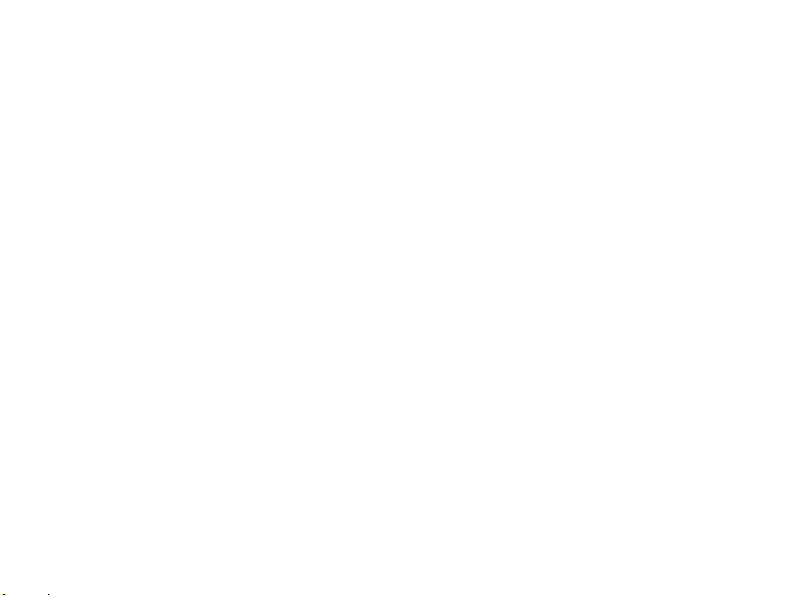
Informatie over veiligheid en gebruik
Behandel batterijen en oplader
voorzichtig en geef deze af volgens
de voorschriften
• Gebruik alleen batterijen en opladers
die door Samsung zijn goedgekeurd en
speciaal zijn bedoeld voor uw toestel.
Niet-compatibele batterijen en
opladers kunnen ernstig letsel of
schade aan uw toestel veroorzaken.
• Gooi batterijen nooit in open vuur. Volg
alle plaatselijke voorschriften bij het
afvoeren van gebruikte batterijen.
• Leg batterijen of telefoons nooit in of
op verwarmingsapparaten, zoals een
magnetron, kachel of radiator.
Batterijen kunnen exploderen als ze te
heet worden.
Voorkom verstoring van pacemakers
Houd een minimale afstand van 15 cm in
acht tussen mobiele apparaten en
pacemakers om potentiële storing te
vermijden. Dit wordt aanbevolen door
fabrikanten en de onafhankelijke
onderzoeksgroep Wireless Technology
Research. Als u reden hebt aan te nemen
dat uw toestel storing veroorzaakt voor
een pacemaker of ander medisch toestel,
moet u het toestel onmiddellijk
uitschakelen en contact opnemen met de
fabrikant van de pacemaker of de
medische apparatuur voor advies.
5
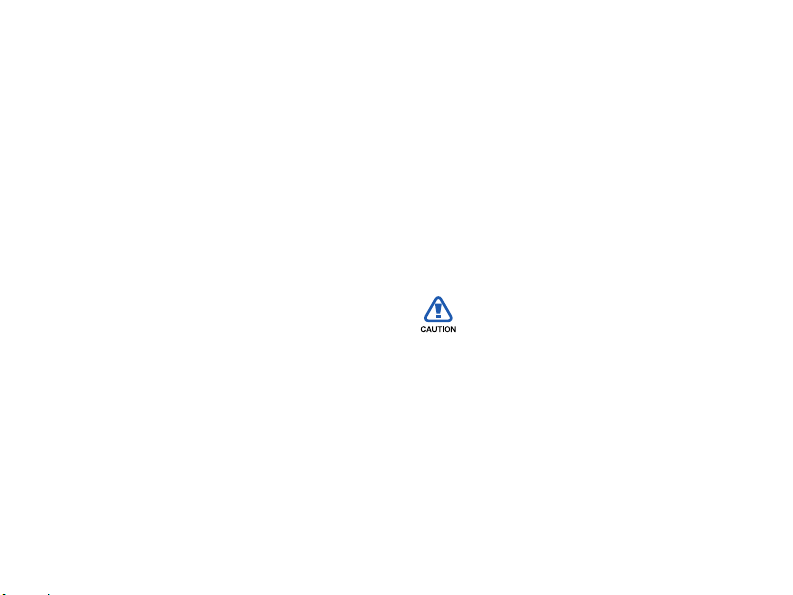
Informatie over veiligheid en gebruik
Schakel het toestel uit in
omgevingen met explosiegevaar
Gebruik het toestel niet bij tankstations
of in de buurt van brandstoffen of
chemicaliën. Schakel het toestel uit
wanneer u daartoe aanwijzingen krijgt
via waarschuwingsborden of instructies.
Uw toestel zou ontploffingen of brand
kunnen veroorzaken in of in de buurt van
opslag- en distributieplaatsen van
brandstoffen of chemicaliën of in
omgevingen waar ontploffingen
plaatsvinden. Bewaar geen ontvlambare
vloeistoffen, gassen en explosief
materiaal in dezelfde ruimte als het
toestel of de onderdelen of accessoires
van het toestel.
6
Beperk het risico van letsel door
vaak herhaalde bewegingen
Wanneer u SMS-berichten verzendt of
games speelt op het toestel, hou het
toestel dan ontspannen vast, druk licht
op de toetsen, gebruik speciale functies
waardoor u op minder toetsen hoeft te
drukken (zoals standaardberichten en de
voorspellende T9-tekstinvoerstand) en
neem regelmatig pauze.
Veiligheidsinformatie
Verkeersveiligheid voor alles
Gebruik het toestel niet tijdens het rijden
en houd u aan alle regels voor het
gebruik van mobiele telefoons in de auto.
Gebruik handsfree accessoires waar
mogelijk.
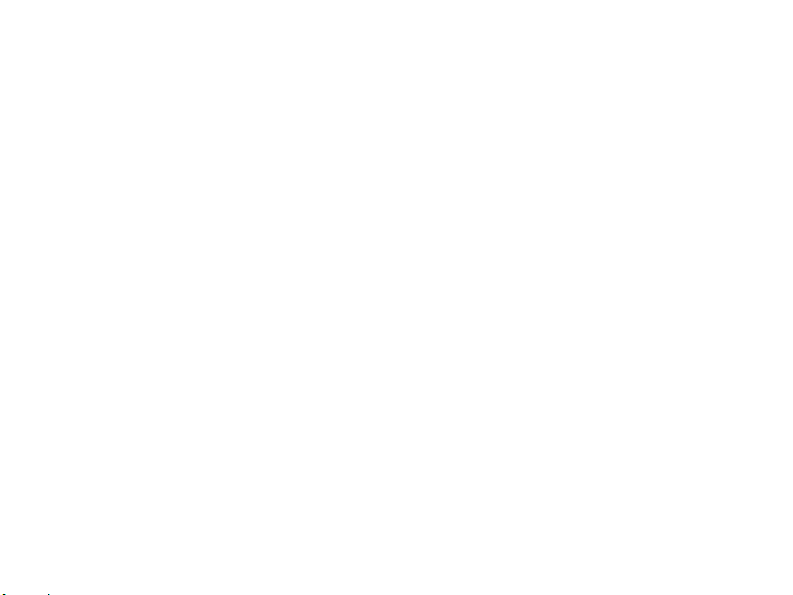
Informatie over veiligheid en gebruik
Volg alle veiligheidsvoorschriften en
regelgeving
Houd u aan alle regelgeving die het
gebruik van mobiele apparaten in
bepaalde omgevingen beperkt.
Gebruik alleen door Samsung
goedgekeurde accessoires
Als u niet-compatibele accessoires
gebruikt, kan er schade aan het toestel of
persoonlijk letsel ontstaan.
Schakel het toestel uit in de
nabijheid van medische apparatuur
Uw toestel kan storing veroorzaken aan
medische apparaten in ziekenhuizen of
zorginstellingen. Volg alle voorschriften,
waarschuwingsmededelingen en
aanwijzingen van medisch personeel.
Schakel het toestel of de draadloze
functies uit in vliegtuigen
Het toestel kan storing in de apparatuur
van het vliegtuig veroorzaken. Houd u
aan alle voorschriften van de
luchtvaartmaatschappij en zet het toestel
uit of schakel over naar een modus
waarin alle draadloze functionaliteit is
uitgeschakeld als dit door het
vliegtuigpersoneel wordt gevraagd.
Bescherm batterijen en opladers
tegen schade
• Vermijd blootstelling van batterijen aan
extreme temperaturen (onder 0° C/
32° F of boven 45° C/113° F). Door
extreme temperaturen kunnen de
oplaadcapaciteit en levensduur van de
batterijen afnemen.
7
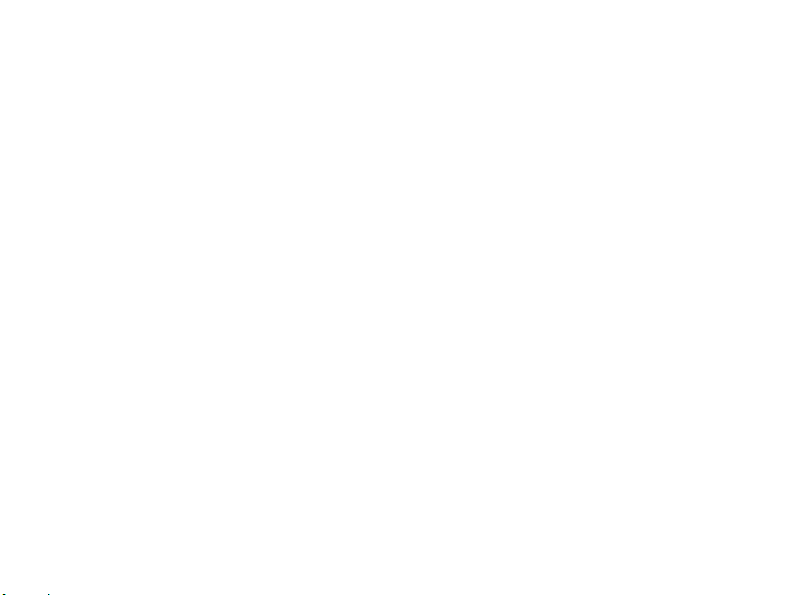
Informatie over veiligheid en gebruik
• Voorkom dat batterijen in aanraking
komen met metalen voorwerpen. Dit
kan een verbinding vormen tussen de
plus- en minpolen van uw batterijen en
tijdelijke of permanente schade aan
batterijen veroorzaken.
• Gebruik nooit een beschadigde oplader
of batterij.
Gebruik uw toestel zorgvuldig en
verstandig
• Laat het toestel niet nat worden.
Vloeistoffen kunnen ernstige schade
veroorzaken. Raak het toestel niet aan
met natte handen. Waterschade aan
het toestel kan de garantie van de
fabrikant laten vervallen.
• Gebruik of bewaar het toestel niet in
stoffige, vervuilde omgevingen om
schade aan bewegende delen te
vermijden.
8
• Het toestel bevat complexe
elektronica. Bescherm het toestel
tegen stoten en ruw gebruik om
ernstige schade te voorkomen.
• Verf het toestel niet. Door verf kunnen
bewegende delen verstopt raken en
werkt het toestel mogelijk niet meer
naar behoren.
• Gebruik de flitslamp van de camera in
het toestel niet dichtbij de ogen van
kinderen of dieren.
• Het toestel en geheugenkaarten
kunnen worden beschadigd bij
blootstelling aan magnetische velden.
Gebruik geen telefoonhoesjes of
accessoires met magnetische
sluitingen en stel het toestel niet
gedurende langere tijd bloot aan
magnetische velden.
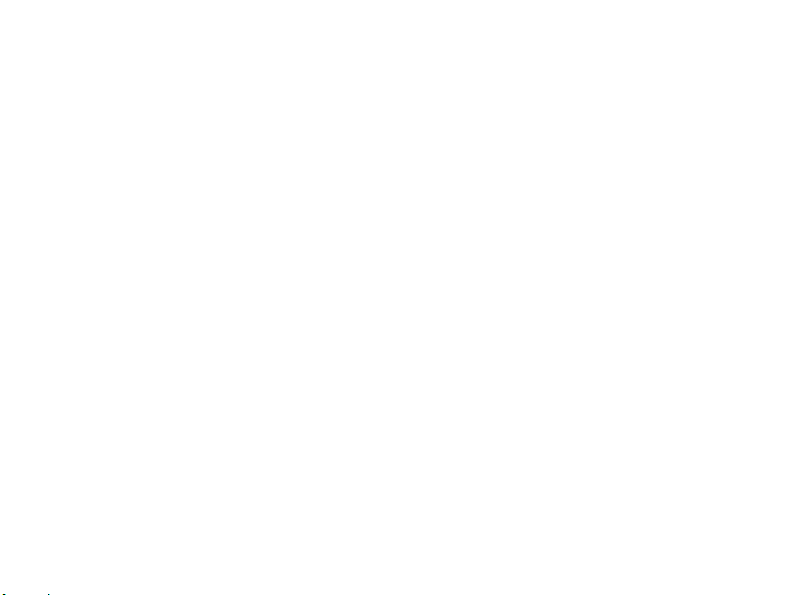
Informatie over veiligheid en gebruik
Voorkom storing met andere
elektronische apparatuur
Het toestel zendt RF-signalen
(radiofrequentie) uit die storingen
kunnen veroorzaken in niet- of
onvoldoende afgeschermde elektronische
apparatuur, zoals pacemakers,
gehoorapparaten en medische
apparatuur in huis of in voertuigen. Vraag
advies bij de fabrikant van uw
elektronische toestel om mogelijke
problemen met storing op te lossen.
Belangrijke
gebruiksinformatie
Gebruik uw toestel in de normale
gebruikspositie
Vermijd aanraking van de interne
antenne van het toestel.
Laat reparaties aan het toestel alleen
uitvoeren door gekwalificeerd
personeel
Als u het toestel laat repareren door nietgekwalificeerd personeel kan het toestel
beschadigd raken en is uw garantie niet
meer geldig.
Verleng de levensduur van batterij
en oplader
• Laat batterijen niet langer dan een
week achtereen opladen, aangezien
teveel opladen niet bevorderlijk is voor
de levensduur.
• Batterijen die niet worden gebruikt,
ontladen zich na verloop van tijd en
moeten voor gebruik opnieuw worden
opgeladen.
• Laat de stekker van de oplader niet in
het stopcontact zitten als u de oplader
niet gebruikt.
9
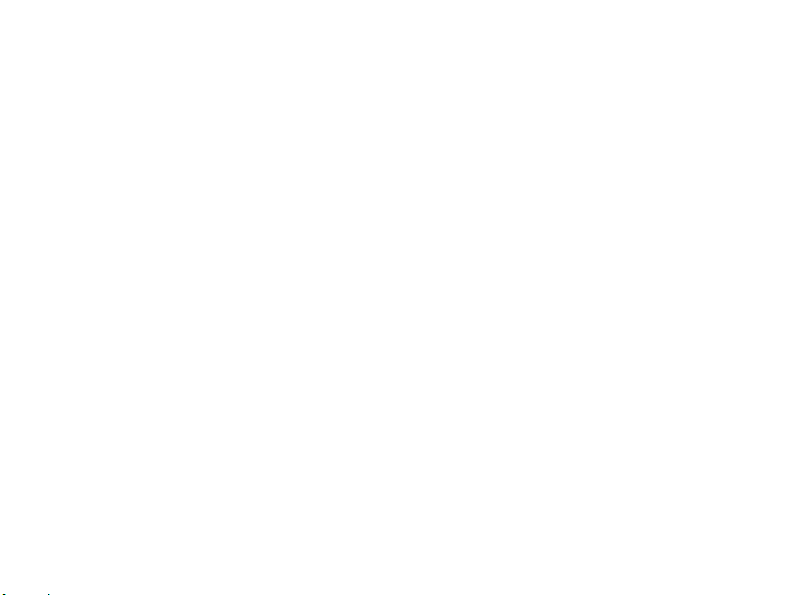
Informatie over veiligheid en gebruik
• Gebruik de batterijen alleen voor het
doel waarvoor ze zijn bedoeld.
Wees voorzichtig met SIM-kaarten
en geheugenkaarten
• Verwijder een kaart niet als het toestel
bezig is met de overdracht of het
ophalen van gegevens. Dit kan leiden
tot gegevensverlies en/of schade aan
de kaart of het toestel.
• Bescherm kaarten tegen sterke
schokken, statische elektriciteit en
elektrische storing van andere
apparaten.
• Door veelvuldig wissen van en
schrijven naar een geheugenkaart,
verkort u de levensduur.
• Raak geen goudkleurige contactpunten
of polen aan met uw vingers of met
metalen voorwerpen. Veeg, indien
nodig, geheugenkaarten schoon met
een zachte doek.
10
Zorg dat contact met nooddiensten
mogelijk blijft
In sommige gebieden of omstandigheden
kan het voorkomen dat bellen met het
toestel niet mogelijk is, dus ook niet in
noodgevallen. Voordat u naar afgelegen
of minder ontwikkelde gebieden afreist,
moet u daarom een alternatieve manier
plannen om contact op te kunnen nemen
met nooddiensten.
Informatie over het SAR-certificaat
(Specific Absorption Rate)
Uw toestel voldoet aan de standaarden
die in de EU zijn opgesteld voor
blootstelling aan radiofrequentie-energie
die wordt afgegeven door radio- en
telecommunicatie-apparatuur. Deze
standaarden verbieden de verkoop van
mobiele apparaten die het
maximumniveau voor blootstelling
overschrijden, de zogenaamde SAR
(Specific Absorption Rate), van 2,0 watt
per kilogram lichaamsgewicht.
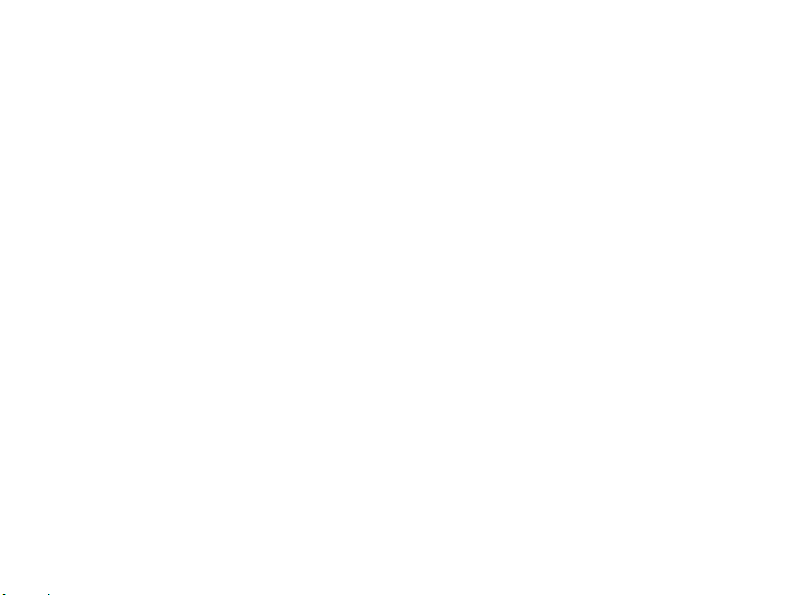
Tijdens testen werd de maximum-SAR
voor dit model vastgesteld op 0,876 watt
per kilogram. Bij normaal gebruik is de
feitelijke SAR waarschijnlijk veel lager,
aangezien het toestel zo is ontworpen dat
slechts de minimaal benodigde
hoeveelheid RF-energie wordt gebruikt
voor het verzenden van een signaal naar
het dichtstbijzijnde basisstation. Door
waar mogelijk automatisch lagere
niveaus te gebruiken, beperkt het toestel
blootstelling aan RF-energie nog verder.
De conformiteitsverklaring achter in deze
gebruiksaanwijzing geeft aan dat het
toestel voldoet aan de richtlijn van de EU
betreffende radioapparatuur en
telecommunicatie-eindapparatuur. Ga
naar de website van Samsung over
mobiele apparatuur voor meer informatie
over SAR en de gerelateerde EUstandaarden.
Informatie over veiligheid en gebruik
11
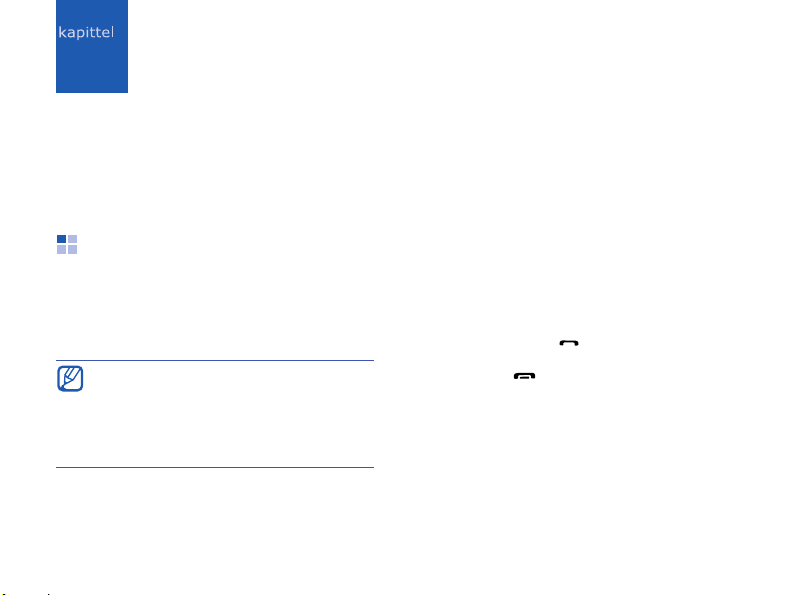
Communicatie
1
U kunt met uw toestel veel verschillende
soorten oproepen en berichten verzenden
en ontvangen via mobiele netwerken en
internet.
Oproepen
Hier vindt u informatie over de
belfuncties van uw toestel. Zie de gids
Aan de slag voor de basisprincipes van
het bellen met de telefoon.
Als u een oproep ontvangt terwijl het
toestel op een headset is aangesloten,
begint het volume van de beltoon op
niveau 2. Dit is om uw gehoor te
beschermen.
12
Een internationaal nummer
bellen
1. Houd in het startscherm [0] ingedrukt
om het teken + in te voegen (dit
vervangt de internationale
toegangscode).
2. Druk op de cijfertoetsen om het
volledige nummer dat u wilt kiezen
(landcode, netnummer en
telefoonnummer) in te voeren en druk
vervolgens op [ ].
3. Druk op [ ] om de oproep te
beëindigen.
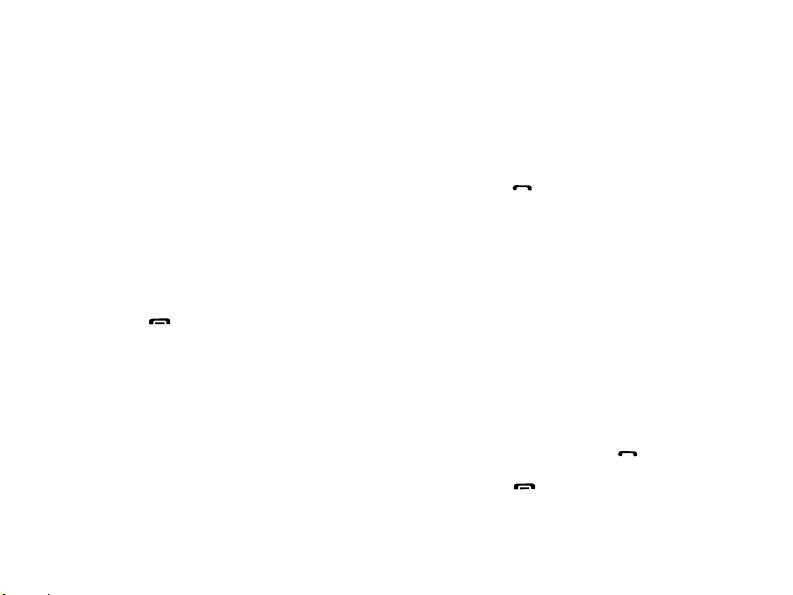
Communicatie
Iemand bellen die in de lijst met
contacten staat
1. Druk in het startscherm op <
<
Alle prog.> → Contacten
lijst met contactpersonen te openen.
2. Selecteer een contact of zoek het
contact op door de eerste paar letters
van de naam in te voeren.
3. Selecteer het nummer dat u wilt
bellen.
4. Druk op [ ] om de oproep te
beëindigen.
Start> →
om de
Gemiste oproepen bekijken en
terugbellen
Op het display van het toestel worden de
gemiste oproepen weergegeven.
U belt als volgt een gemiste oproep
terug:
1. Druk op de toets in het midden.
2. Blader naar een gemiste oproep.
3. Druk op [ ] om te bellen.
Iemand bellen vanuit de
belgeschiedenis
1. Druk in het startscherm op <
<
Alle prog.> → Oproepen
2. Druk op <
oproeptype als u slechts één type
oproepen wilt weergeven (optioneel).
3. Blader naar de naam van de
contactpersoon of het nummer dat u
wilt bellen en druk op [ ].
4. Druk op [ ] om de oproep te
beëindigen.
Menu> → Filter →
Start> →
.
een
13
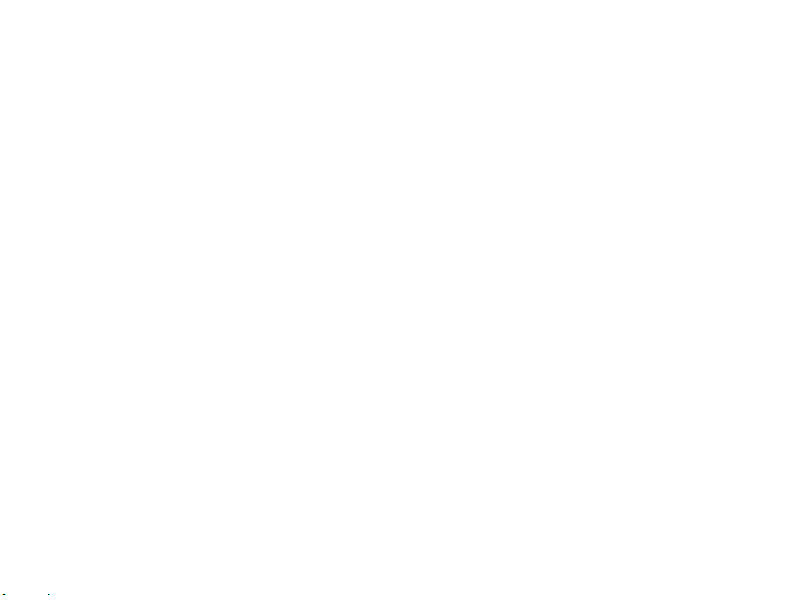
Communicatie
Oproepen doorschakelen
Uw serviceprovider of netwerk
ondersteunt deze voorziening misschien
niet.
U schakelt als volgt inkomende
gesprekken door naar een ander
nummer:
1. Druk in het startscherm op <
<
Alle prog.> →
Telefoon
2. Selecteer
oproepen
doorschakelen
Instellingen →
.
Spraakoproepen
→
Oproep
/
Oproep doorsturen
3. Selecteer een doorschakeloptie en
geef een telefoonnummer in.
4. Druk op <
14
Gereed
>.
Start> →
of
Video-
Oproepen blokkeren
Voor deze functie hebt u een
blokkeerwachtwoord nodig, dat door uw
provider wordt verstrekt.
U blokkeert als volgt oproepen van
bepaalde nummers:
1. Druk in het startscherm op <
.
<
Alle prog.> →
Telefoon
2. Selecteer
oproepen
Oproepen blokkeren
Instellingen →
.
Spraakoproepen
→
Oproep blokkeren
.
3. Selecteer het type oproepen dat u wilt
blokkeren en selecteer een
blokkeeroptie.
4. Geef het blokkeerwachtwoord in en
druk op <
Gereed
>.
Start> →
of
Video-
/
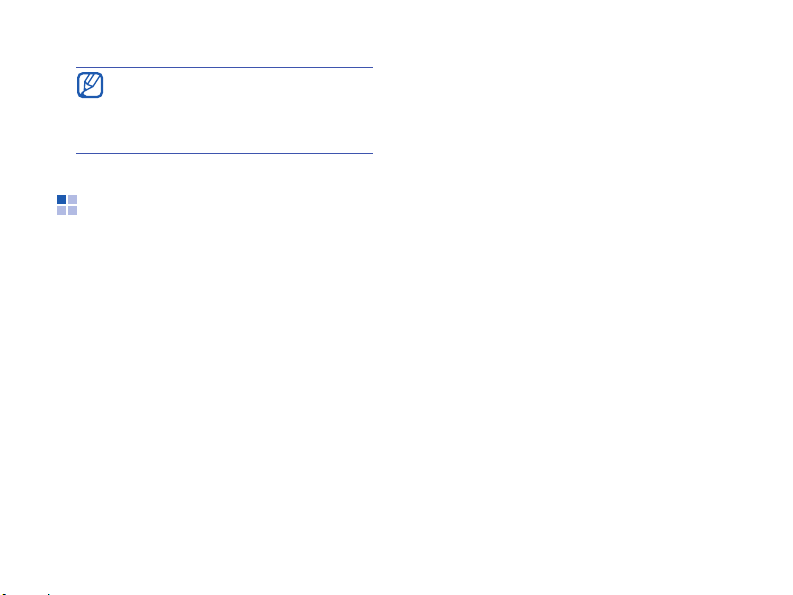
Communicatie
Als u het blokkeerwachtwoord drie
keer verkeerd invoert, raakt het
toestel geblokkeerd. Neem hierover
contact op met uw provider.
Berichten
Hier vindt u informatie over
berichtfuncties. Zie de gids Aan de slag
voor instructies over het invoeren van
tekst. Zie "Berichtopties" voor een
beschrijving van de opties
Een SMS-bericht verzenden
1. Druk in het startscherm op <
<
Alle prog.> →
MMS
.
2. Druk op <
Berichten → SMS/
Menu> → Nieuw →
X
pag. 19
Start> →
SMS
3. Geef een telefoonnummer in of druk
op <
Menu> → Geadresseerde
toevoegen
selecteren.
4. Blader omlaag en geef de berichttekst
in.
5. Druk op <
te verzenden.
om een contactpersoon te
Verzenden
> om het bericht
Een MMS-bericht verzenden
1. Druk in het startscherm op <
<
Alle prog.> →
MMS
.
2. Druk op <
3. Geef een telefoonnummer in of druk
op <
Menu> → Ontvangers
.
toevoegen
selecteren.
Berichten → SMS/
Menu> → Nieuw →
om een contactpersoon te
Start> →
MMS
.
15
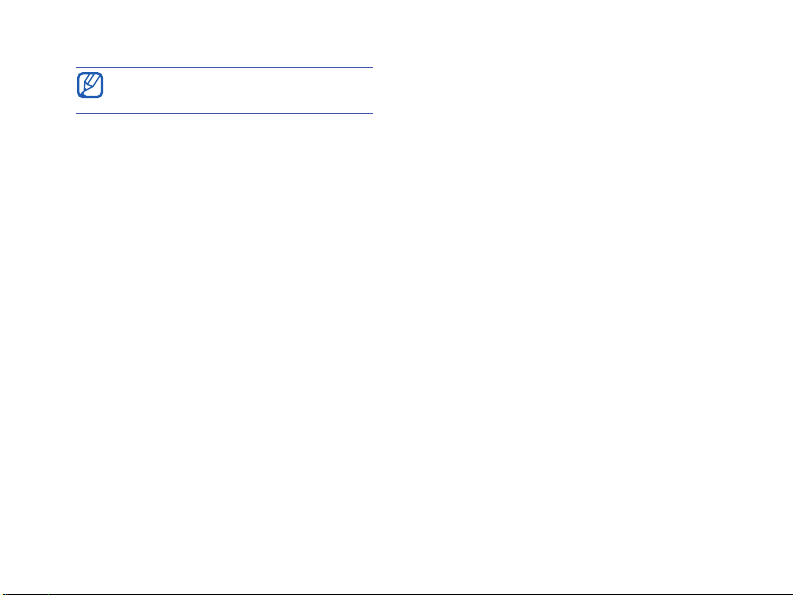
Communicatie
De velden Cc en Bcc bevinden zich
boven het veld Aan.
4. Blader omlaag en geef een onderwerp
voor het bericht in.
5. Blader omlaag en geef de berichttekst
in.
6. Als u een bestaand multimediaobject
wilt bijvoegen, drukt u op <
Menu> →
Bijlage → een objecttype. Als u een
nieuw multimediaobject wilt invoegen,
drukt u op <
Menu> → Toevoegen →
een objecttype.
7. Druk op <
Verzenden
> om het bericht
te verzenden.
Een e-mailaccount maken
Voordat u e-mailberichten kunt
verzenden of ontvangen, moet u eerst
een e-mailaccount maken.
16
1. Druk in het startscherm op <
<
Alle prog.> →
instellen
Berichten → E-mail
.
2. Geef uw e-mailadres en wachtwoord in
en druk op de functietoets
<
Volgende
>.
3. Als u de e-mailaccount handmatig wilt
instellen, schakelt u het selectievakje
naast
E-mailinstellingen
automatisch ophalen van internet
uit.
4. Druk op <
Volgende
>.
5. Selecteer de standaard e-mailprovider
en druk op <
Volgende
6. Geef uw naam in en druk op
<
Volgende
>.
7. Geef de server voor inkomende
e-mailberichten in, selecteer het
accounttype en druk op <
Start> →
>.
Volgende
>.
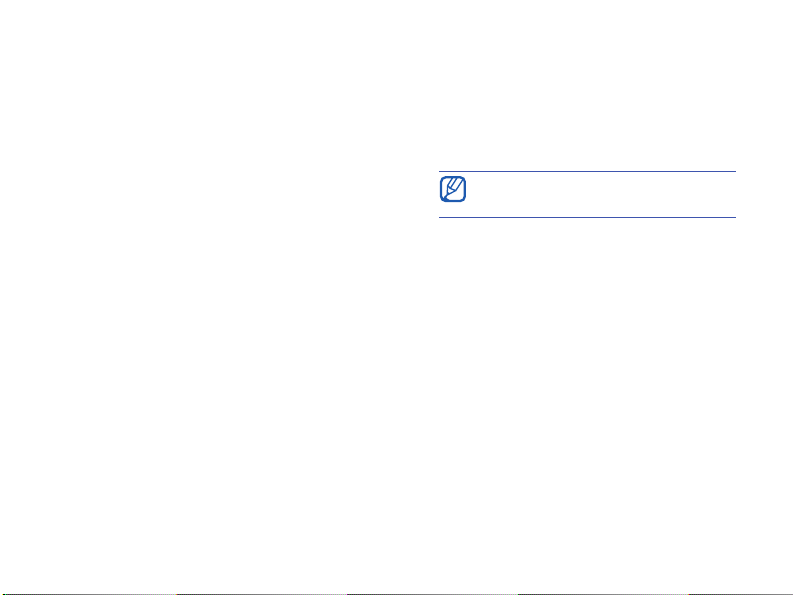
Communicatie
8. Geef een gebruikersnaam in en druk
op <
Volgende
>.
9. Geef de server voor uitgaande
e-mailberichten in en druk op
<
Volgende
10.Stel bij
ontvangen
>.
Autom. verzenden/
in hoe vaak het toestel
verbinding met de server maakt om te
controleren of er e-mailberichten zijn
binnengekomen (indien nodig).
11.Druk op <
Voltooien
>.
Een e-mailbericht verzenden
1. Druk in het startscherm op <
<
Alle prog.> →
Berichten
2. Selecteer de naam van een
e-mailaccount.
3. Druk op <
Menu> → Nieuw
Start> →
.
.
4. Geef een e-mailadres in het
bestemmingsveld in of druk op
<
Menu> → Geadresseerde
toevoegen
om een contactpersoon te
selecteren.
De velden CC en BCC bevinden zich
boven het veld Aan.
5. Blader omlaag en geef een onderwerp
voor het bericht in.
6. Blader omlaag en geef de berichttekst
in.
7. Als u een bijlage wilt toevoegen, drukt
u op <
Menu> → Invoegen → een
type bijlage.
8. Druk op <
Verzenden
> om het bericht
te verzenden.
17
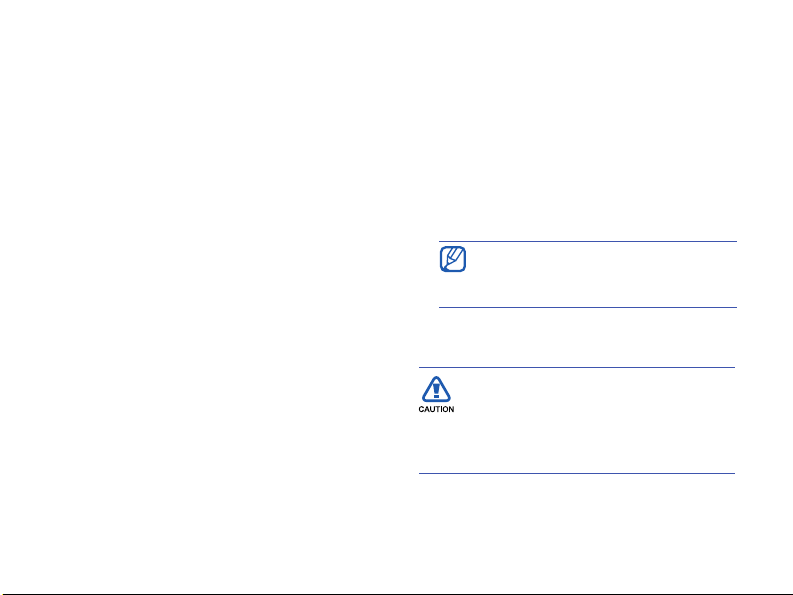
Communicatie
E-mail ophalen van een
e-mailserver
U moet een e-mailaccount maken
voordat u e-mail kunt ophalen via een
internetprovider of VPN-verbinding.
Zie "Gegevens synchroniseren" als u
berichten wilt ophalen van uw Outlookaccount.
1. Druk in het startscherm op <
X
pag. 50
<
Alle prog.> →
Berichten
Start> →
.
2. Selecteer de naam van een
e-mailaccount.
3. Druk op <
ontvangen
Menu> → Verzenden/
.
Berichten bekijken
U heeft berichtmappen voor SMS- en
MMS-berichten en voor e-mailberichten.
U kunt de berichten bekijken door de
betreffende map te openen.
18
Berichten bekijken:
1. Druk in het startscherm op <
<
Alle prog.> → Berichten
2. Selecteer
SMS/MMS
een e-mailaccount.
Het Postvak IN van de geselecteerde
account wordt geopend.
Als u de volledige inhoud van email wilt downloaden, drukt u op
<
Menu> → Bericht downloaden
E-mailbijlagen bekijken of opslaan
E-mailbijlagen kunnen virussen
bevatten die uw toestel schade
kunnen toebrengen. Bescherm uw
toestel door alleen bijlagen te
openen als u de afzender vertrouwt.
Start> →
.
of de naam van
.
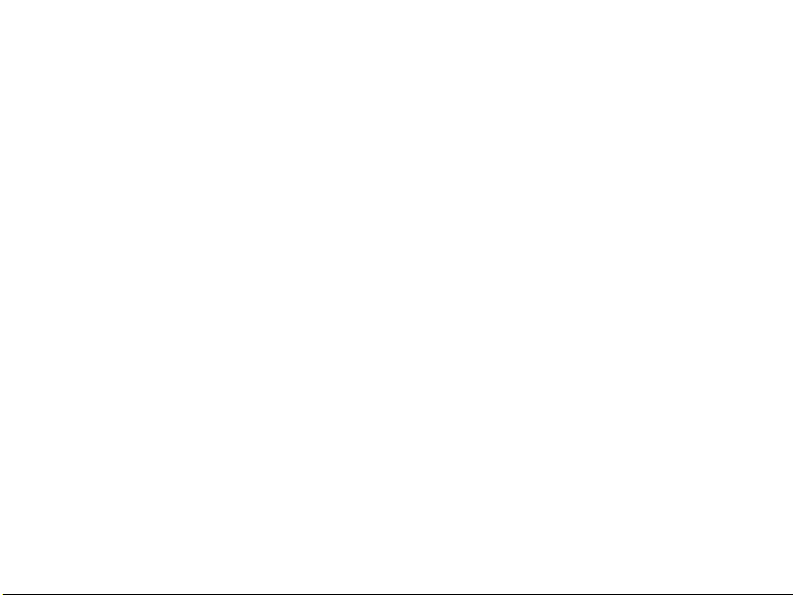
Communicatie
U bekijkt als volgt een bijlage:
1. Blader vanuit een geopend
e-mailbericht naar de bijlage en druk
op de toets in het midden om deze te
downloaden.
2. Druk op de toets in het midden om de
bijlage te openen en druk op
<
Openen
>.
De bijlage wordt geopend in de
bijbehorende toepassing.
U slaat als volgt een bijlage op:
1. Blader vanuit een geopend
e-mailbericht naar de bijlage en druk
op de toets in het midden om deze te
downloaden.
2. Druk op de toets in het midden om de
bijlage te openen en druk op <
Menu
>
→ Opslaan als...
3. Stel een bestandsnaam en
geheugenlocatie in en druk op
<
Opslaan> → <OK
>.
Berichtopties
Opties voor SMS-berichten
Druk in het startscherm op <
<
Alle prog.> → Instellingen → Meer...
→ Verzendopties voor SMS
volgende opties te wijzigen:
•
Netwerkkeuze
: stel een
netwerkverbindingstype in,
voor CS
(GSM) of
Voorkeur voor PS
(GPRS), afhankelijk van uw netwerk
•
Geldigheidsperiode
hoe lang het bericht geldig moet zijn;
als het bericht niet binnen de
opgegeven tijd kan worden afgeleverd,
wordt het uit de berichtencentrale
verwijderd
Start> →
om de
Voorkeur
: hier stelt u in
19
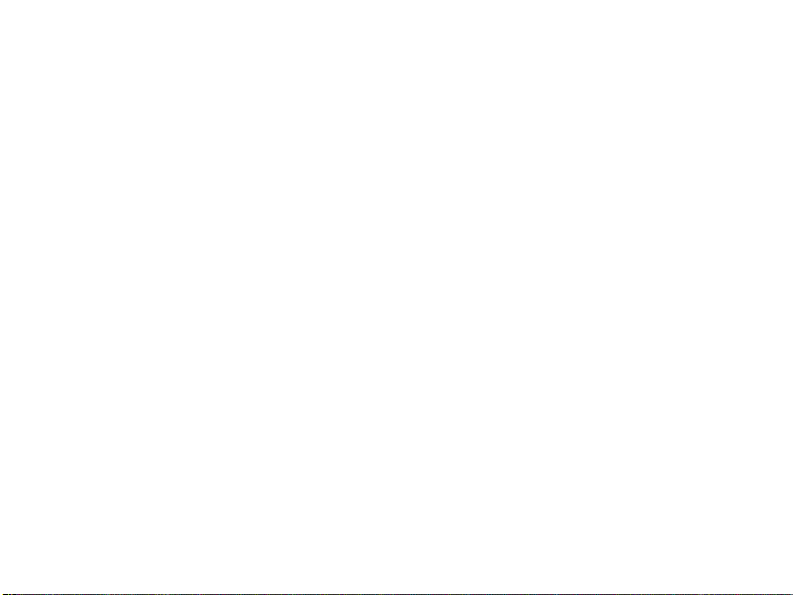
Communicatie
Opties voor multimediaberichten
Druk in het startscherm op <
<
Alle prog.> → Berichten → SMS/MMS
→ <Menu> → MMS-opties
Start> →
om de
volgende opties te wijzigen:
•
Verzendopties
Prioriteit
: stel de prioriteit van
berichten in
Geldigheidstermijn
: hier stelt u in
hoe lang het bericht geldig moet zijn;
als het bericht niet binnen de
opgegeven tijd kan worden afgeleverd,
wordt het uit de berichtencentrale
verwijderd
Bezorgtijd
: hiermee stelt u de
periode in waarna de berichten moeten
worden verzonden.
Ontwerpmodus
: hier kunt u de
modus selecteren voor het maken van
MMS-berichten
20
Grootte
toegestane grootte voor een bericht in
Adres verbergen
: hier stelt u de maximaal
: hier stelt u in of
uw adres moet worden verborgen of
weergegeven
Ontvangstbevestiging vragen
: hier
stelt u in dat u een bevestiging wilt
ontvangen als het bericht is afgeleverd
Leesbevestiging vragen
: hier stelt u
in dat u een bevestiging wilt
ontvangen als het bericht is geopend
•
Ontvangstopties
Thuisnetwerk
: hiermee kunt
instellen hoe nieuwe berichten worden
opgehaald van de server wanneer u
zich op het eigen netwerk bevindt.
Roaming-netwerk
: hiermee kunt
instellen hoe nieuwe berichten worden
opgehaald als u zich in een ander
netwerk bevindt
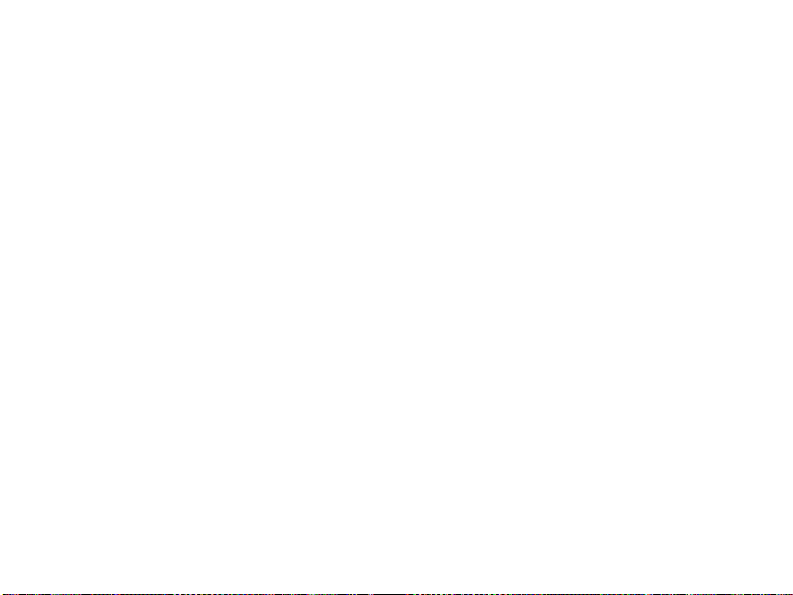
Communicatie
Onbek. afzender weigeren
: hier
stelt u in of u berichten van anonieme
afzenders wilt ontvangen of niet
Bevestiging toegestaan
: hier stelt u
in dat u een bevestiging wilt verzenden
als het bericht is afgeleverd
Reclame toegestaan
: hiermee kunt
u reclame toestaan of blokkeren
Informatie toegestaan
: hiermee
kunt u informatieve berichten toestaan
of blokkeren
•
MMS-profielen
Nieuw
om de volgende opties voor
: Druk op <
Menu> →
het maken van een verbinding weer te
geven:
Profielnaam
: hier geeft u een
profielnaam in
MMSC-URL
: hier geeft u het URL-
adres van de berichtencentrale in
Proxy
: hier stelt u het gebruik van
een proxyserver in
Adres
: hier stelt u het IP-adres van de
proxyserver in
Poort
: hier stelt u een poortnummer
in
GPRS
: hier stelt u een GPRS-
verbinding in
•
Info
: hiermee kunt u versie- en
copyrightgegevens weergeven
Algemene berichtopties
Druk in het startscherm op <
<
Alle prog.> → Berichten → SMS/MMS
of de naam van een e-mailaccount
<
Menu> → Extra → Opties
volgende opties te wijzigen:
Start> →
om de
→
21
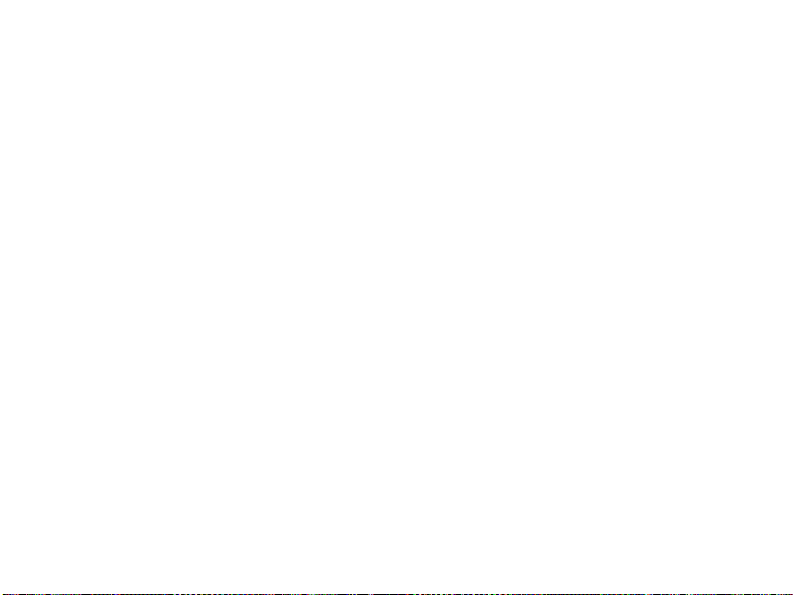
Communicatie
•
Weergave
Datum/tijd in lijst weergeven
stelt u in dat de tijd en datum waarop
het bericht is ontvangen, moeten
worden weergegeven in de lijst
Berichten sorteren op
: hier stelt u in
dat berichten moeten worden
gesorteerd op datum, onderwerp,
afzender of berichttype
Na verwijderen of verplaatsen van
bericht
: hier stel u in hoe berichten
moeten worden weergegeven nadat
een bericht is verwijderd of verplaatst.
•
Verzenden
Kopie van oorspronkelijk bericht
opnemen bij het beantwoorden
van e-mail
: hier stelt u in dat u een
kopie van het oorspronkelijke bericht
wilt toevoegen aan een
antwoordbericht (voor e-mail)
22
: hier
Kopieën verzonden items opslaan
hier stelt u in dat kopieën van
uitgaande berichten worden
opgeslagen
•
Handtekeningen
Account selecteren
: hier selecteert u
een account waarvoor u een
handtekening wilt gebruiken
Handtekening gebruiken
: hier stelt
u in dat u voor de geselecteerde
account een handtekening wilt
gebruiken
Toevoegen bij beant./doorsturen
hier stelt u in dat u een handtekening
wilt toevoegen bij het beantwoorden of
doorsturen van een bericht
Handtekening
: hier stelt u een
handtekening in
:
:
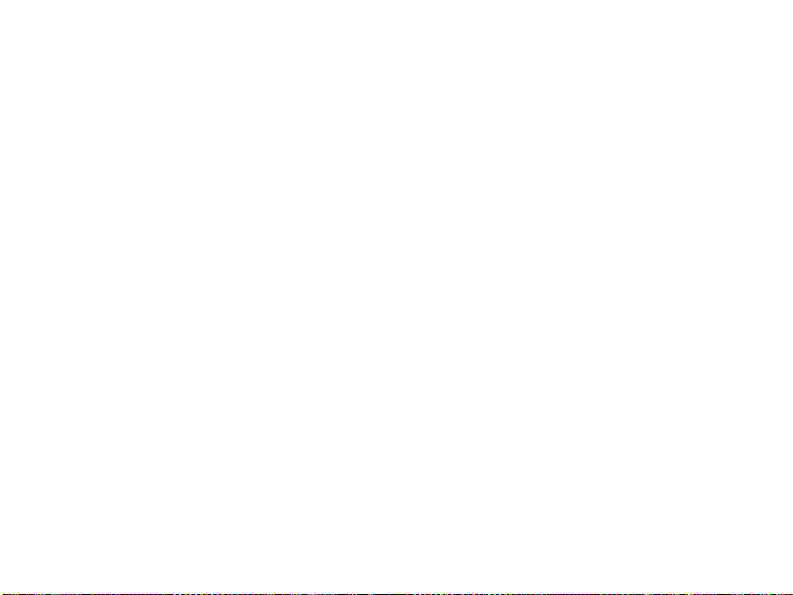
Communicatie
•
Accountinstellingen
Voor SMS- of MMS-berichten:
Bezorgingsbevestiging vragen
hier stelt u in dat u een bevestiging
wilt ontvangen als het bericht is
afgeleverd
Indien nodig Unicode gebruiken
hier stelt u in dat u de Unicodetekenset wilt gebruiken in uw bericht
Voor e-mailberichten:
Accountinst. bewerken
: hier
bewerkt u e-mailaccountinstellingen
Planning verz./ontvangen
: hiermee
bewerkt u het schema voor het
verzenden of ontvangen van e-mail
Inst. downloadgrootte
: hiermee
stelt u een limiet in voor de grootte
van te downloaden e-mailberichten
•
E-mail instellen
: hier maakt u een
nieuwe e-mailaccount
•
:
Beveiligingsinstellingen
Waarschuwing geven voordat een
URL of bestandskoppeling wordt
geopend die niet verwijst naar een
:
pagina of bestand op mijn
apparaat
: hier stelt u in dat u
gewaarschuwd wilt worden voordat u
verbinding maakt met een webpagina
of bestandskoppeling
•
Overig
Accountkiezer weergeven bij
openen van Berichten
: hier stelt u in
dat u namen van e-mailaccounts wilt
weergeven als u Berichten opent
Waarschuwen bij verwijderen van
berichten uit de berichtenlijst
: hier
stelt u in dat u gewaarschuwd wilt
worden als u een bericht verwijdert
23
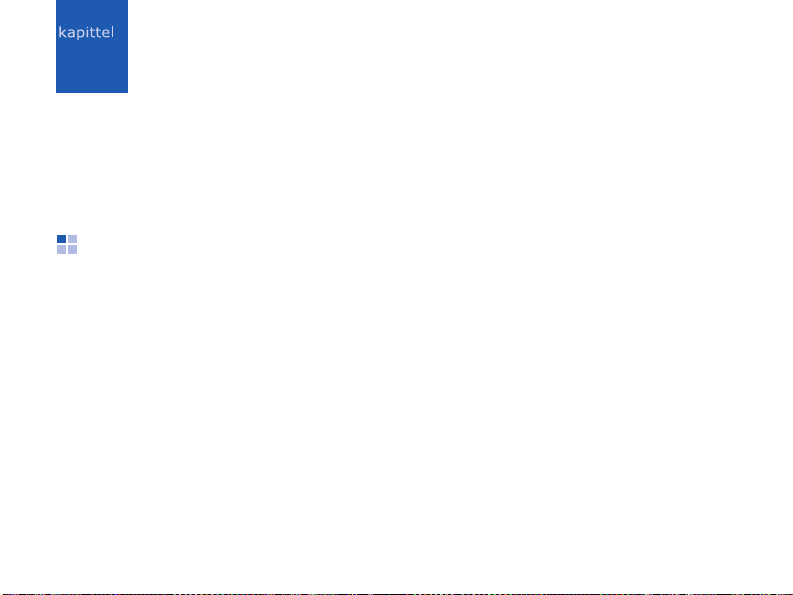
2
Media
Hier vindt u meer informatie over
Windows Media, Camera, Inhoudbeheer,
Videospeler, Adobe
Spraaknotities.
®
Flash® Lite™ en
Windows Media
Met Windows Media kunt u muziek- en
videobestanden afspelen.
Bestanden op uw toestel zetten
U kunt muziek en videobestanden op uw
toestel zetten door ze te downloaden van
internet of ze via ActiveSync over te
zetten van een computer (zie "Gegevens
synchroniseren"
geheugenkaart.
24
X
pag. 50) of van een
Bestanden toevoegen aan de
mediabibliotheek
1. Bestanden op uw toestel zetten,
2. Druk in het startscherm op <
<
Alle prog.> → Windows Media
3. Druk op <
bijwerken
4. Wanneer u klaar bent, drukt u op
<
Gereed
Menu> → Bibliotheek
.
>.
Start> →
.
Mediabestanden afspelen
1. Druk in het startscherm op <
<
Alle prog.> → Windows Media
2. Selecteer een mediabibliotheek.
3. Blader naar een bestand en druk op
<
Afspelen
>.
Start> →
.

Media
4. Tijdens het afspelen kunt u de
volgende toetsen gebruiken:
Toets Functie
Middentoets Het afspelen
onderbreken of
hervatten
Navigatie
(Naar links)
Navigatie
(Naar rechts)
Volume het volume harder of
Achteruitgaan
Vooruit springen
zachter zetten
Een afspeellijst maken
1. Druk in het startscherm op <
<
Alle prog.> → Windows Media
2. Selecteer een mediabibliotheek.
Start> →
3. Blader naar een bestand en druk op
<
Menu> → Omhoog in wachtrij
4. Herhaal stap 3 als u meer bestanden
wilt toevoegen.
5. Druk op <
6. Als u de afspeellijst wilt opslaan, drukt
u op <
Afspeellijst opslaan
7. Geef een naam in voor de afspeellijst
en druk op <
Menu> → Speler
Afspelen> → <Menu> →
.
Gereed
>.
.
.
Camera
U kunt met uw toestel digitale foto's
nemen (jpg-indeling) of video's opnemen
.
(3gp-indeling).
25
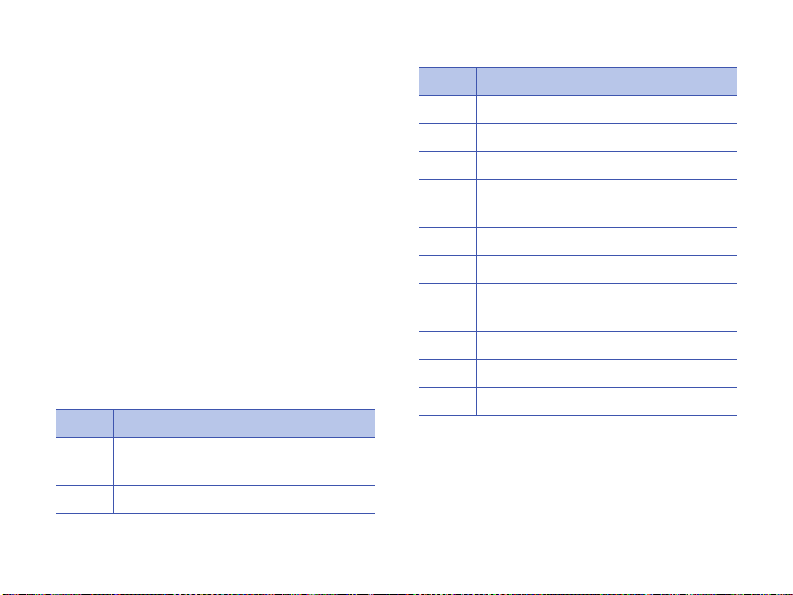
Media
Een foto nemen
1. Druk in het startscherm op <
<
Alle prog.> → Camera
2. Richt de lens op het onderwerp en pas
het beeld naar wens aan (zie "Het
toetsenbord gebruiken in de
camerastand").
3. Druk o p de t oets i n het midden om een
foto te nemen.
4. Druk op <
op te slaan.
Opslaan
> om de afbeelding
Start> →
.
Het toetsenbord gebruiken in de
camerastand
Toets Functie
Overschakelen naar de
1
camcorderstand
2
De opnamestand wijzigen
26
Toets Functie
3
De beeldgrootte wijzigen
4
De beeldkwaliteit wijzigen
5
De witbalans wijzigen
De tijdsvertraging voor het
6
nemen van een foto instellen
7
Het effect wijzigen
8
Grappige maskers toepassen
Overschakelen naar de stand
9
Nachtopname.
0
Opties wijzigen
*
Het effect Eén opname wijzigen
#
De zoekermodus wijzigen
Een foto bekijken
1. Druk vanuit de zoeker van de camera
op <
Album
>.
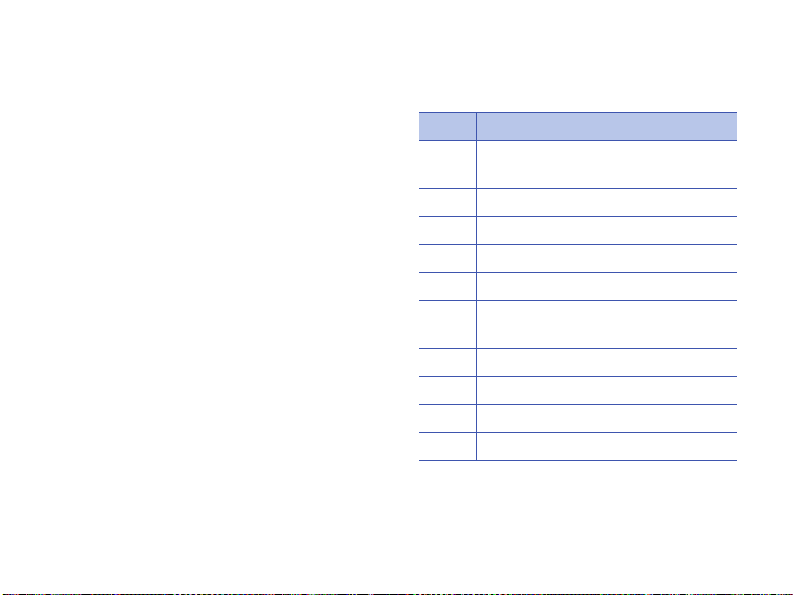
Media
2. Blader naar een foto en druk op de
toets in het midden om deze te
openen.
Een video opnemen
1. Druk in het startscherm op <
<
Alle prog.> → Camera
2. Druk op [
starten.
3. Richt de lens op het onderwerp en pas
het beeld naar wens aan (zie "Het
toetsenbord gebruiken in de
camcorderstand").
4. Druk op de toets in het midden om het
opnemen te starten.
5. Als u klaar bent, drukt u op de toets in
het midden om de opname te stoppen.
6. Druk op <
te slaan.
1
] om de camcorder te
Opslaan
> om de video op
Start> →
.
Het toetsenbord gebruiken in de
camcorderstand
Toets Functie
Naar de camerastand
1
overschakelen
2
De opnamestand wijzigen
3
De kadergrootte wijzigen
4
De beeldkwaliteit wijzigen
5
De witbalansmodus wijzigen
De vertraging voordat een video
6
wordt opgenomen, instellen
7
Het effect wijzigen
8
Het geluid in- of uitschakelen
0
Opties wijzigen
#
De zoekermodus wijzigen
27
